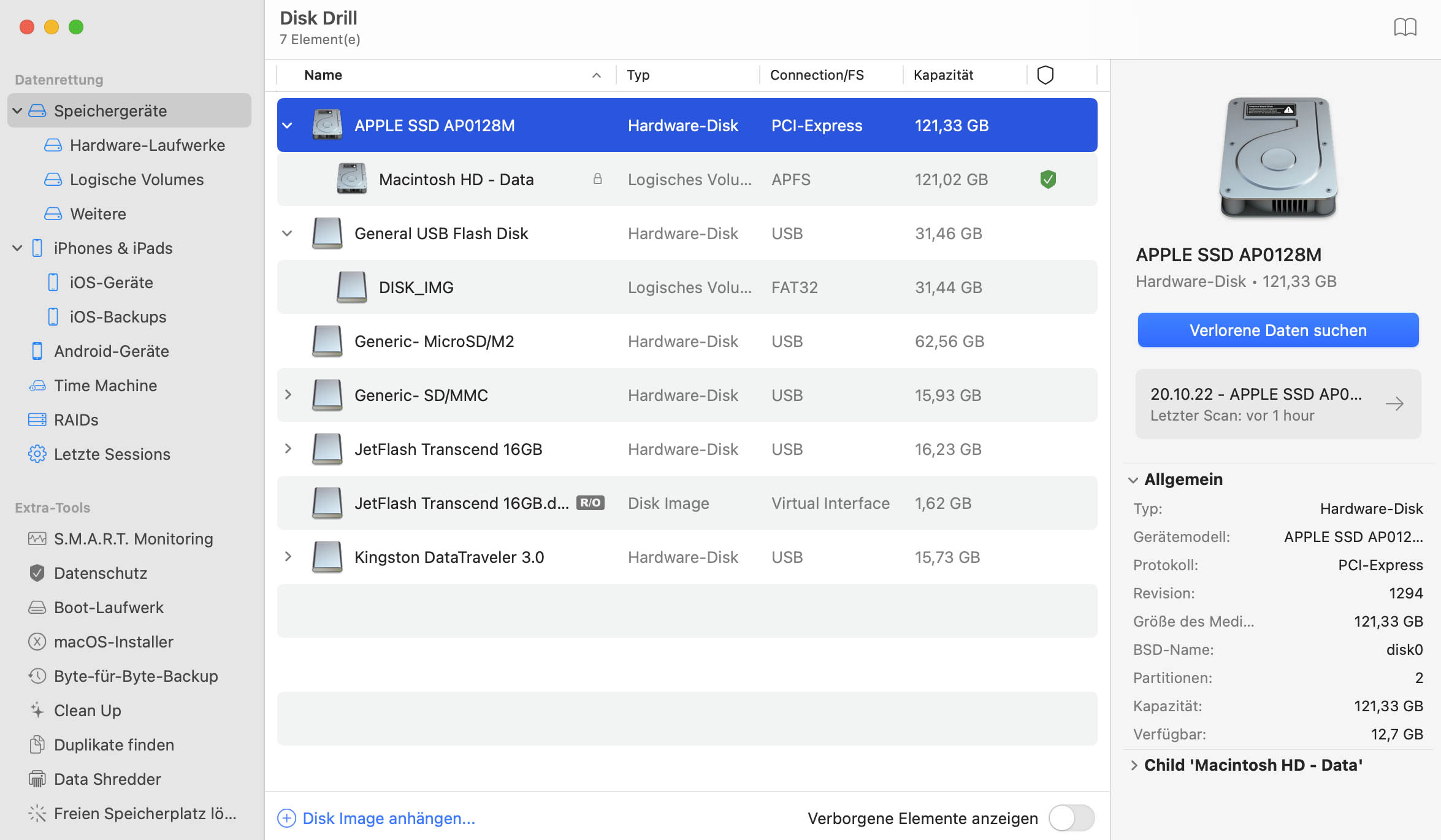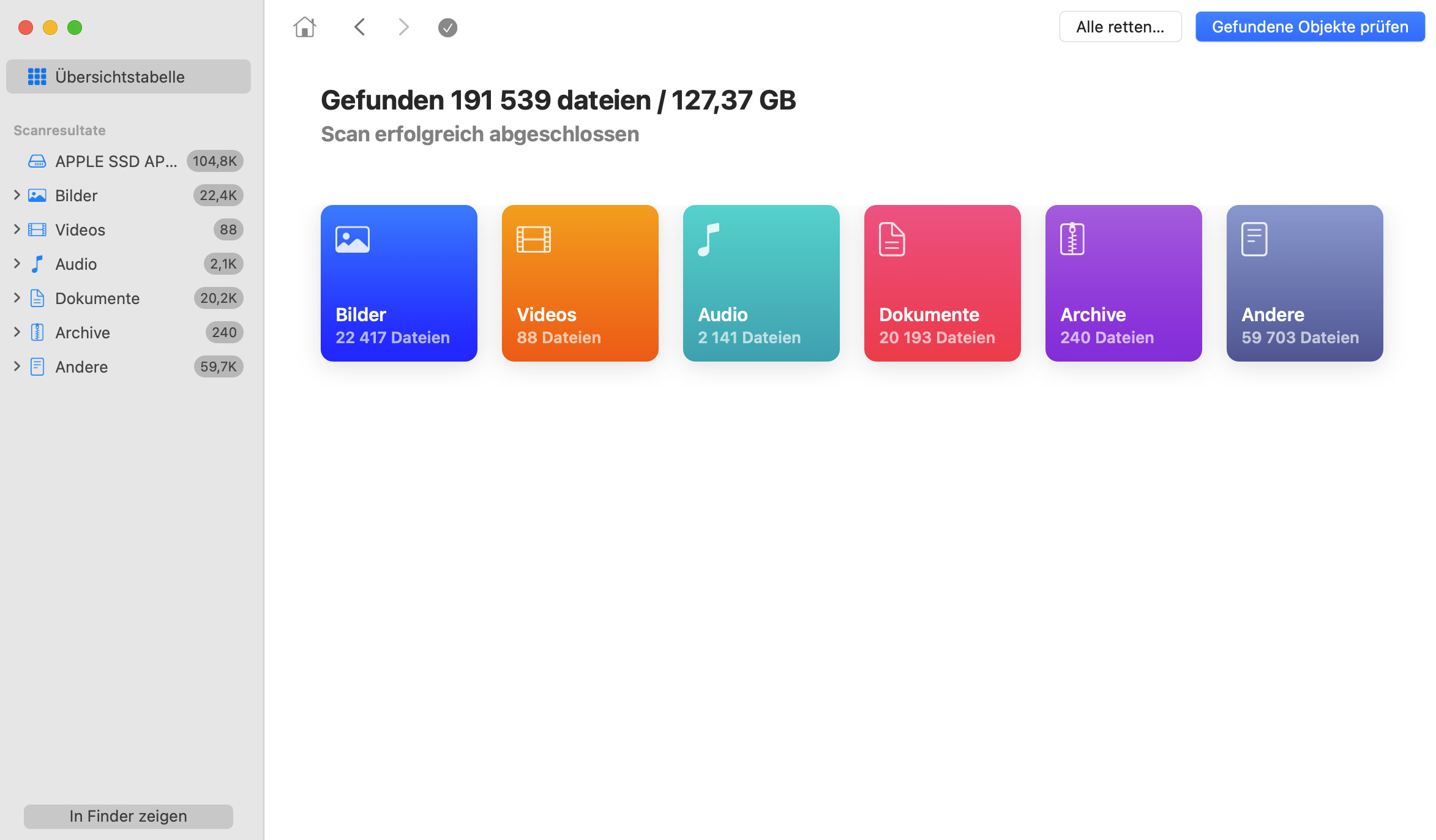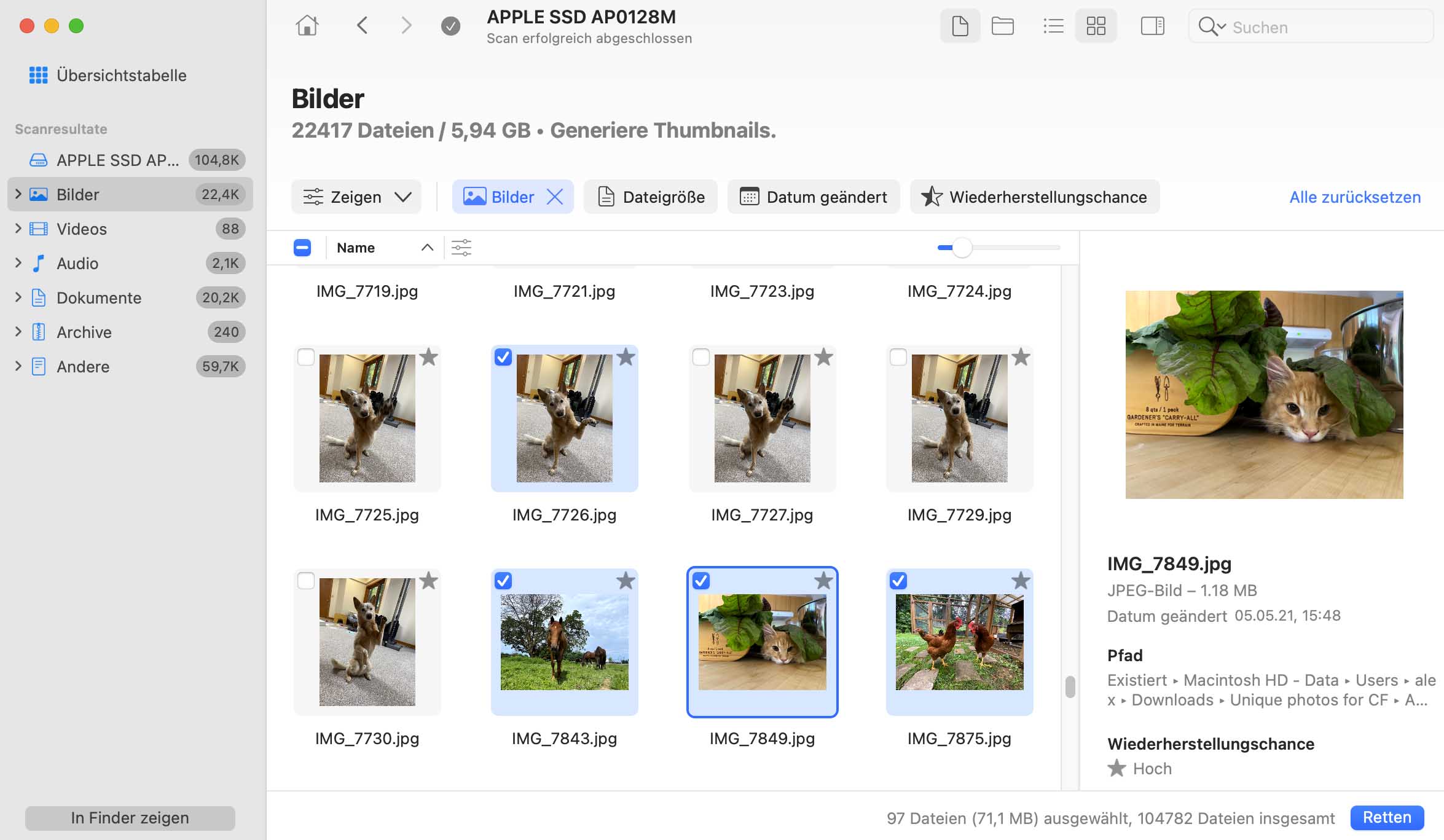Datenrettung beim MacBook Air ist einfacher als es scheinen mag. Manchmal sind Ihre Daten für immer verloren, aber oft sind die Dateien noch da - sie sind einfach "unsichtbar" geworden. Ob Sie Ihre Dateien verloren haben, indem Sie den Papierkorb versehentlich geleert haben, einen Festplatten-Crash hatten oder eine Partition verloren haben, Disk Drill kann helfen.
Disk Drill hat vier Arten von Scan-Algorithmen, die Ihr MacBook Air-Laufwerk scannen können, beschädigte Partitionen reparieren, gelöschte Dateien finden und die Dateien retten, bevor sie für immer verloren gehen. Das Wiederherstellen einer MacBook Air-Festplatte ist einfach, wenn Sie Disk Drill haben.
Bevor Sie loslegen: SSD- vs. HDD-Festplatten
Leider kann Disk Drill verlorene Dateien nicht von MacBook Air-Modellen wiederherstellen, die eine SSD (Solid State Drive) mit aktiviertem TRIM haben. (Bitte sehen Sie sich diesen Artikel für mehr Informationen an). Allerdings hat Disk Drill eine Funktion zum Schutz von Daten, die großartig bei SSDs funktioniert: Garantierte Wiederherstellung (Guaranteed Recovery). Nachdem Sie Disk Drill installiert und Garantierte Wiederherstellung aktiviert haben, werden Sie in der Lage sein, alle in Zukunft verlorenen Dateien wiederherzustellen - sogar auf einem SSD-Laufwerk.
Wenn Ihr MacBook eine "reguläre" HDD (Hard Disk Drive) hat, lesen Sie weiter, um mit der Datenrettung für das MacBook Air fortzufahren.